ps怎么磨皮让皮肤通透(PS通道进行皮肤磨皮)
你想拥有光洁的皮肤吗?
你想拥有迷人的光彩吗?
那还等什么,洗洗睡吧~
哦不,来学PS吧~
1.打开素材,首先ctrl j复制一个副本,在副本上面用污点修复画笔,将人物脸上小痘痘点掉。

2.人物脸部的细节我们在进行观看的时候,西西认为这些细节主要是明暗不一造成的,我们得到这些暗的选区之后进行调整,就能达到快速的磨皮
所以这边找到通道面板,我们找到反差比较大的蓝色通道-复制一份,通过滤镜-其他-高反差保留(图1)数值的话3-6-9都是可以的,这边我就选择中间6数值(图2)都是可以保留一些她的细节的
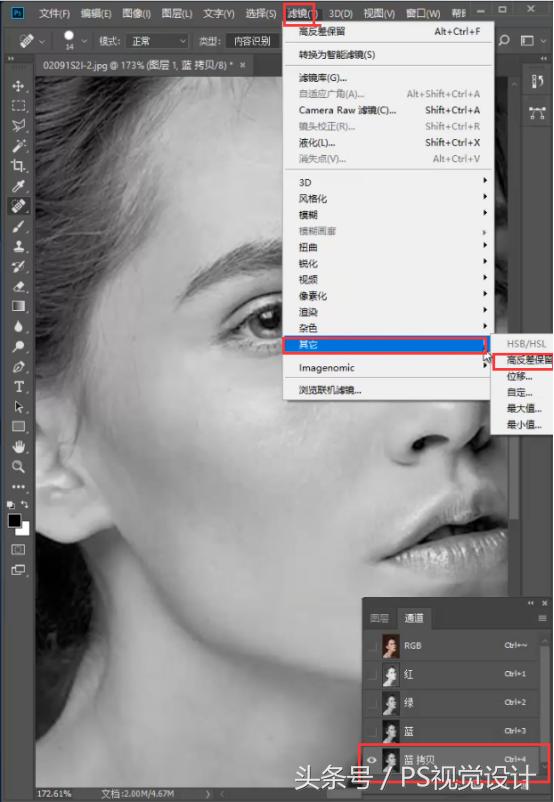

3.我们通过图像-计算,具体数值看图说话,在增加她的反差,一次不行,在来一次
(我是计算了三次哟),这时候我们可以看到细节很明显了


4.按着Ctrl点击鼠标左键,将图像载入选区

5.通过选择-方向,来得到人物脸部黑色区域

6.回到RGB图层,创建一个曲线调整图层

7.利用曲线工具对于选区内部进行一个提亮,就能很轻易的看到图像人物脸部的变化-磨皮

我们对比前后效果图


为答谢客官阅读完此文支持,特准备新人大礼包赠送领取:2000种设计笔刷,10本设计书,设计师必备500种字体和全套PS100节视频全集~~下方是领取方式
1,关注小勇哥哥PS视觉设计头条号~
2,评论文章,不限字数,
3,私信小勇回复:福利
,免责声明:本文仅代表文章作者的个人观点,与本站无关。其原创性、真实性以及文中陈述文字和内容未经本站证实,对本文以及其中全部或者部分内容文字的真实性、完整性和原创性本站不作任何保证或承诺,请读者仅作参考,并自行核实相关内容。文章投诉邮箱:anhduc.ph@yahoo.com






